
Julen har kommet og gått, papiret revet av hver boks under treet, og du har nettopp fått en helt ny Playstation 4 (eller Til !). Gratulerer! Det er, i det minste i denne forfatterens ydmyke mening, den beste versjonen av PlayStation som noen gang har eksistert - spesielt Pro. La oss få mest mulig ut av det, skal vi?
I SLEKT: Hva er forskjellen mellom PlayStation 4, PlayStation 4 Slim og PlayStation 4 Pro?
Så først og fremst - la oss finne ut hvilken PlayStation 4 du har. Det er teknisk sett tre versjoner av konsollen på dette punktet: PlayStation 4, PlayStation 4 Slim og PlayStation 4 Pro. Det er klart at du kan se på ruten og se hvilken du har, og den gode nyheten er at de fleste tingene vi skal snakke om vil gjelde for alle tre versjonene, bortsett fra noen av de Pro-eksklusive funksjonene, som vi Jeg vil legge merke til det.
Juster systeminnstillingene dine

Det er absolutt mange små justeringer du kan lage for å få en bedre totalopplevelse fra systemet ditt - alt fra å slå på TV-en automatisk når du slår på konsollen til å ta raskere skjermbilder. Her er en kort liste over noen av de beste tingene å gjøre - sammen med lenker som forklarer hvordan du gjør det.
- Slå på TV-en din med PS4
- Deaktiver popup-varsler mens videoer spilles av
- Sett systemet opp til å ta raskere skjermbilder
- Overfør bilder til systemet og angi et tilpasset bakgrunnsbilde
- Bruk DualShock 4 for bevegelsestyping
- Lær hvordan du raskt kan bytte mellom kjørende apper og spill
- Legg til en ekstern harddisk for enda mer lagringsplass
Og det er bare toppen av isfjellet - små justeringer som bare gjør systemet litt bedre.
Bruk alltid hvilemodus
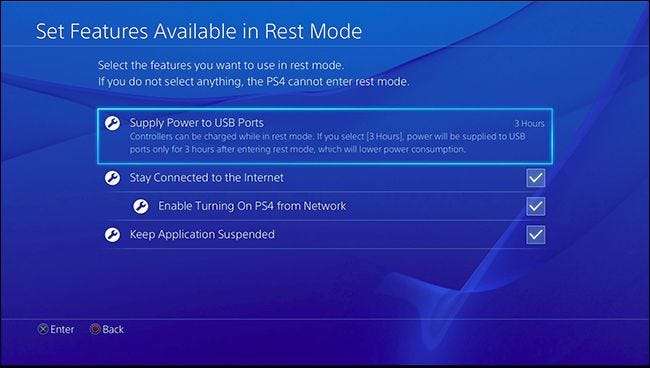
I SLEKT: Bør du bruke "hvilemodus" på PlayStation 4, eller slå den av?
Hvilemodus er en av de finere tingene med PlayStation 4, fordi den setter systemet i en ultra-lavt strømforbruk-modus som gir det akkurat nok juice til å gjøre ting som nedlastingsoppdateringer i bakgrunnen.
I hvilemodus kan du også lade opp DualShock 4-kontrolleren direkte fra PS4 - en enorm oppgradering fra PS3, som ikke tillot at kontrolleren lades mens konsollen sov. For en dum utelatelse.
Hvis du vil ha mer info om hvilemodus og hva du kan forvente deg herfra, har vi mer informasjon om dette emnet akkurat her .
Administrer den automatiske nedlastingen av spill og oppdateringer
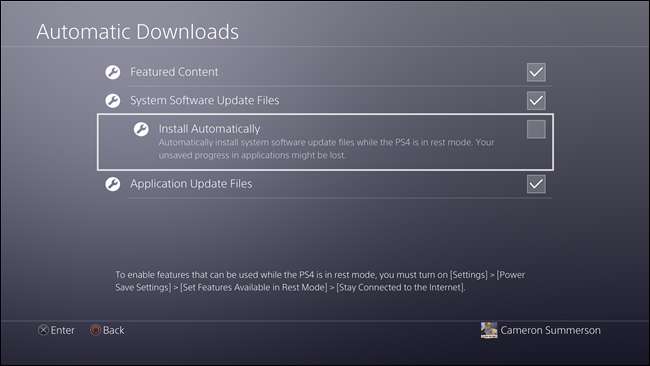
Vet du hva som suger? Sitte for å spille et spill og få systemet til å fortelle deg at det er en oppdatering. Jo, du kan fortsette og spille uten å laste ned eller installere oppdateringen (noen ganger), men hvorfor bry deg når du bare kan holde alt oppdatert automatisk ?
I SLEKT: Slik laster du ned spill til PlayStation 4 fra telefonen eller PCen
Hvis du gjør dette, kan systemet når som helst hente system- og spilloppdateringer - selv når det er i hvilemodus. På den måten kan du alltid sørge for at tingene dine er klare til bruk når du setter deg ned for å spille.
Men vent, det blir bedre: du kan også kjøpe spill fra telefonen eller PCen og ha dem automatisk nedlasting uten å berøre konsollen. Dette er en fantastisk funksjon, fordi du kan ta et nytt spill i lunsjpausen på jobben og ha det klart til å spille når du går gjennom døren den kvelden. Ingen ventetid.
For å få en av disse funksjonene til å fungere, er det bare å sette PlayStation til alltid være koblet til internett . Det er et ganske avgjørende trinn!
For foreldre: Sett opp foreldrekontroll
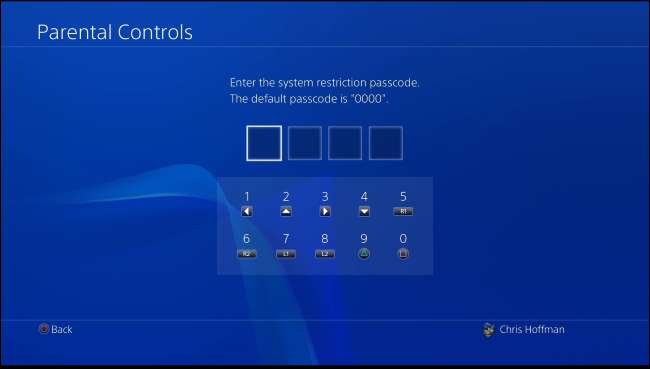
I SLEKT: Slik aktiverer du foreldrekontroll på PlayStation 4
Det er vår jobb som foreldre å sørge for at hjernen til barna våre ikke er fylt med ting som hjernen til barna ikke skal fylles med. Men jeg skjønner det: Du kan ikke hele tiden sitte på toppen av dem og se på hvert trekk de gjør, og derfor har PlayStation 4 foreldrekontroll.
Disse kontrollene lar deg begrense typen innhold barnet ditt har tilgang til, som inkluderer spill, Blu-ray-filmer, PlayStation VR-tilgang og til og med bruk av nettleseren. Må holde lille Eugene trygg online!
Foreldrekontroll blir ganske granulær, og det har vi gjort en fullstendig guide om hvordan alt blir satt opp her . Ha det gøy!
PlayStation 4 Pro: Slå på Boost Mode
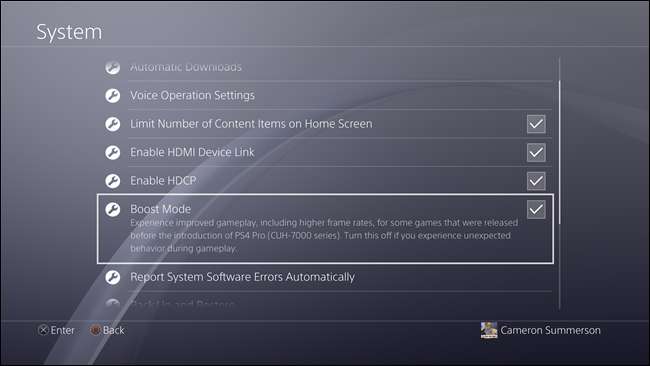
I SLEKT: Hva er "Boost Mode" på PlayStation 4 Pro?
Boost Mode er uten tvil en av de beste funksjonene i PlayStation 4 Pro, da den i utgangspunktet tillater spill som den originale PS4 slet med å kjøre bedre.
Pro har en mye raskere GPU og RAM enn forgjengeren, som har problemer med å kjøre noen nyere titler som presser konsollen til sitt ytterste. Boost Mode utnytter den økte kraften som finnes i Pro for å gjøre disse spillene veldig glatte - med andre ord, det er noe du vil slå på.
Den gode nyheten er at vi har en mye dypere forklaring på Boost Mode, samt hvordan vi kan aktivere det, akkurat her . Værsågod.
Abonner på PlayStation Plus for online spill og PlayStation Now for spillstrømming
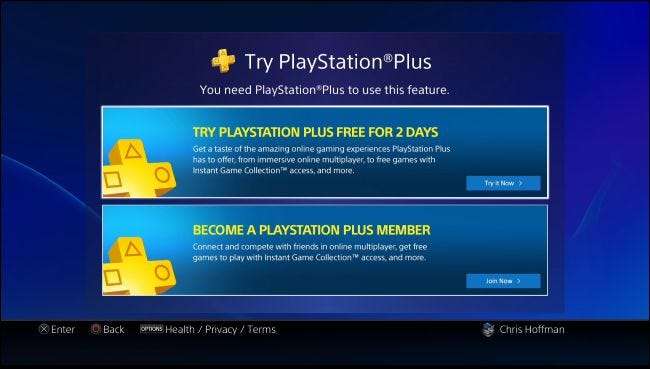
I SLEKT: Hva er PlayStation Plus, og er det verdt det?
Til slutt tilbyr Sony et par månedlige abonnementstjenester du kanskje vil dra nytte av i PlayStation Plus og PlayStation Now.
PlayStation Plus er Sonys versjon av Xbox Live Gold , som gir mulighet for online spill - så hvis du ønsker å spille online spilløkter med hjemmeguttene dine, trenger du dette. Men det går også et skritt videre ved å tilby gratis spiltitler hver måned - du trenger bare å "kjøpe" disse gratis titlene for å få øyeblikkelig tilgang til dem. Du får også rabatt på andre titler og DLC. For eksempel, Horizon Zero Dawn: The Frozen Wilds (spillets første DLC) var $ 15 for PlayStation Plus-medlemmer, og $ 20 for alle andre.
Tjenesten i seg selv vil gi deg $ 10 i måneden eller $ 60 i året, men du kan noen ganger få den i salg. Uansett er fordelene ganske verdt det.
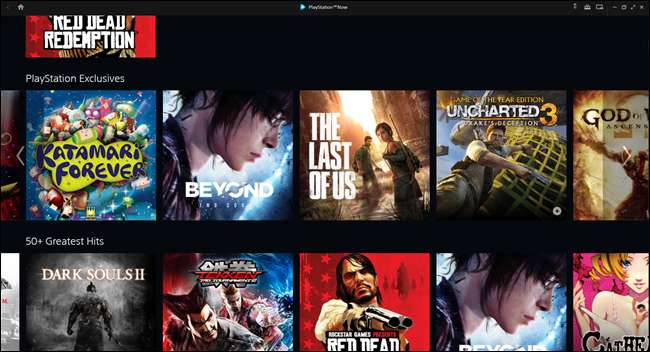
I SLEKT: Hva er PlayStation nå, og er det verdt det?
Det er også PlayStation Now , som er selskapets online spillstrømmetjeneste som tilbyr en bakkatalog med PlayStation 3-spill. Det kule her er at det ikke er begrenset bare PlayStation-konsollen - du kan også bruke PS Now på Windows. Ja: du kan streame PlayStation-spill til PC-en din. Det er kjempebra.
PlayStation Now gir deg $ 20 i måneden, og jeg vil innrømme at det er vanskeligere å rettferdiggjøre denne kostnaden enn PlayStation Plus. Men hvis du føler deg helt nostalgisk for en eller annen gammel PS3-handling, er dette den eneste måten å klø på den kløen uten å grave ut den gamle konsollen.
Få alt tilbehør du trenger

Det er ingen mangel på tilbehør tilgjengelig for PlayStation 4, men det betyr ikke at de alle er bra - det kan faktisk være en utfordring å sortere gjennom lo og velge ting som er faktisk verdt å bruke de hardt opptjente pengene dine på.
I SLEKT: PlayStation 4-tilbehør du faktisk trenger
Den gode nyheten er at vi har det en utmerket oversikt over alt det beste tilbehør som er tilgjengelig på søstersiden vår , Anmeldelse Geek. Seriøst, ta en titt på det - du vil absolutt finne noen ting du ikke kan leve uten.
Administrer vennene dine og online status
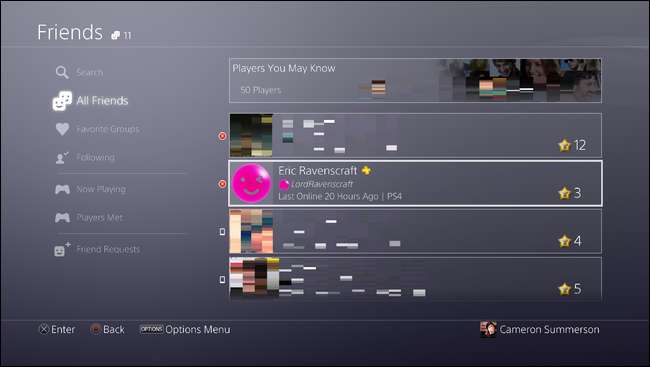
Du kommer forståelig nok til å ønske å legge alle dine hjemmegutter (og jenter) til din PlayStation-venneliste. Det er faktisk mye du kan gjøre med dette, så her er en samling ting du sannsynligvis bør vite om, som alle vil være nyttige når du gjør deg kjent med det nye systemet ditt:
- Sett din online status for distribusjonsfritt spill
- Organiser og lag arrangementer for deg og dine venner
- Merk vennene dine i skjermbilder og del dem på sosiale nettverk
- Fjern noen fra vennelisten din
- Blokker noen fordi uhøflige mennesker ikke skal ha venner
I SLEKT: Tips for Horizon Zero Dawn lærte jeg fra min første gjennomgang
Når det kommer til stykket, er det ingen "beste" konsoll, men PlayStation 4 Pro er min personlige favoritt, om ikke bare for de flotte eksklusive PlayStation-spillene. Apropos: gjør deg selv en tjeneste og hent De siste av oss og Horizon Zero Dawn så snart du kan. Du vil ikke angre på det.







